넷플릭스 4K 화질 설정 방법(TV, 컴퓨터)
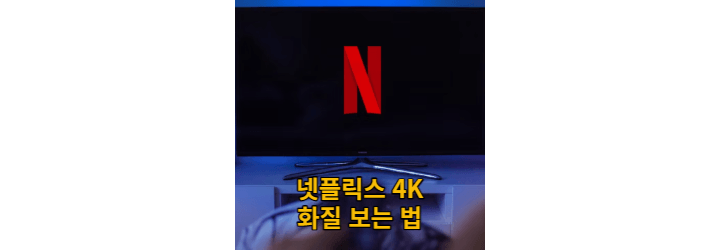
넷플릭스 4K 화질 설정 방법을 소개하려고 합니다. 이 글에서는 TV와 컴퓨터로 넷플릭스 화질을 4K 설정을 하는 법을 알아보고 넷플릭스 4K 화질로 동영상을 시청하기 위해 무엇이 필요한지 설명드리도록 하겠습니다. 조건만 갖춰진다면 설정은 그렇게 어렵지 않습니다.
넷플릭스 4K 화질 조건(준비물)
TV와 컴퓨터로 넷플릭스에서 4K 화질로 영상을 보기 위해서는 크게 3가지가 미리 준비되어 있어야 합니다.
1. 넷플릭스 프리미엄 요금제
2. 4K UHD 해상도, 60Hz의 주사율을 가진 모니터 또는 TV
3. 25 Mbps 이상의 인터넷 연결
위의 조건이 맞는다면 간단한 설정으로 넷플릭스 4K 해상도로 넷플릭스 해상도 높이기를 할 수 있습니다. 넷플릭스의 화질 설정은 프로필 단위로 가능합니다.
컴퓨터의 경우 4K UHD 해상도를 감상하기 위해서는 4K를 지원하는 브라우저, 또는 넷플릭스 앱을 깔아야 합니다.
조건을 확인했으니 이제 넷플릭스 4K 화질 설정 방법을 알아보겠습니다.
넷플릭스 4K UHD 해상도로 화질 높이기
- 요약 : [넷플릭스 사이트]→[계정]→[프로필&자녀 보호 설정]→[변경할 프로필 선택]→[재생 설정]→[자동 또는 고화질 선택]
넷플릭스 사이트에 들어가서 프로필을 골라 들어가면 오른쪽 상단에 프로필 아이콘이 나타납니다. 이 아이콘을 클릭하면 계정 설정으로 들어갈 수 있는데요. 넷플릭스 화질 해상도 변경은 계정 설정에서 진행할 수 있습니다.
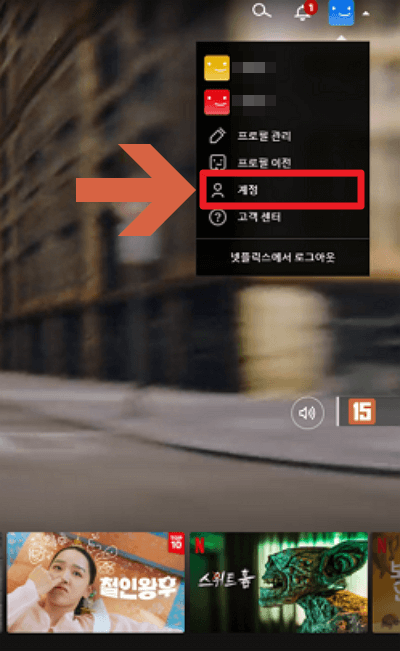
계정 설정으로 진입하면 하단으로 내려가 프로필 & 자녀 보호 설정이 보는데요. 여기에 계정에 생성된 프로필마다 해상도 설정을 할 수 있게 되어 있습니다.

프로필 오른쪽에 보이는 아래쪽 화살표를 클릭하면 프로필을 설정할 수 있는 항목이 나타납니다. 여기에서 재생 설정을 찾아 변경을 클릭해 줍니다.
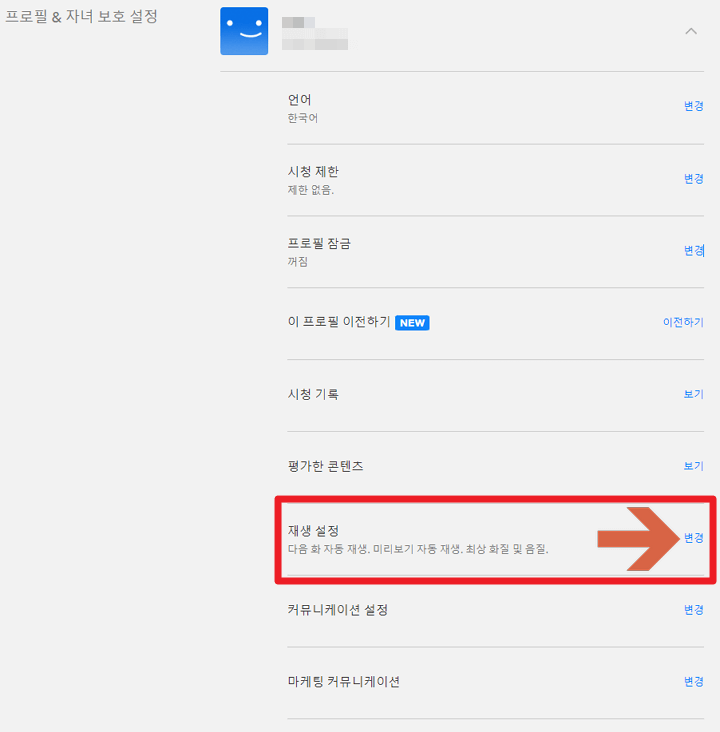
화질 및 데이터 이용 설정에서 자동, 또는 고화질을 설정하고 저장을 누르면 4K UHD 영상을 재생할 수 있는 기기에서는 4K 화질로 영상이 나오게 됩니다.

자동과 고화질의 차이점은 자동으로 선택하는 경우 인터넷 속도가 저하되는 환경에서 영상의 화질이 떨어질 수 있지만, 고화질로 설정은 인터넷 속도에 관계없이 무조건 가장 높은 화질로 재생을 한다는 것입니다. 즉, 인터넷이 느리면 영상이 끊어질 수도 있습니다.
넷플릭스 4K 화질 설정 방법을 소개해 드렸습니다. 위의 방법은 4K UHD 해상도뿐 아니라 원하는 화질로 해상도를 높이고 낮출 수 있는 방법이기 때문에 알고 계시면 도움이 될 것 같습니다.
관련 글